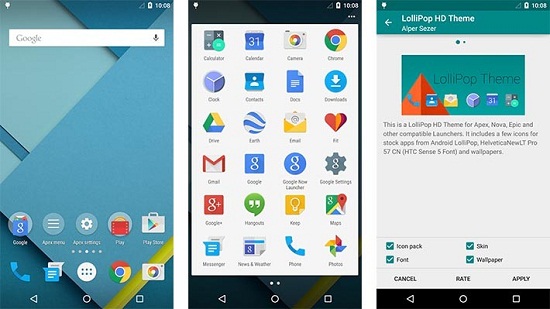Google Chrome on yksi yleisimmin käytetyistä verkkoselaimista sen tarjoamien ominaisuuksien vuoksi. Vahvojen turvaominaisuuksien lisäksi Google tarjoaa sinulle myös helppokäyttöisen ja hyödyllisen yksityisyyden hallinnan, jotta voit suojata verkkotilejäsi. Jotta siitä olisi hyötyä käyttäjille, Google aloitti uusien työkalujen käyttöönoton Chromen tietosuoja- ja suojausasetuksissa ja näiden uusien työkalujen avulla voit myös tarkistaa vuotaneet salasanat Chromessa. Nyt Google tuo tämän uuden työkalun myös Android-käyttäjille.
Lue myös | Automaattisen täytön salasanan käyttöönotto Androidissa
Android-muutosilmoitusääni sovelluskohtaisesti
Androidin salasanan tarkistusominaisuus on ollut käytössä muutaman päivän ajan kaikille Android 9+ -käyttäjille. Näin voit käyttää tätä tietokoneellasi ja Androidilla.
Tarkista vuotaneet salasanat Chromessa
Sisällysluettelo
Asetuksissa on uusi turvatarkistustoiminto, joka voi nopeasti vahvistaa laitteesi turvallisuuden tallennettuja salasanoja Chromessa . Uusi työkalu kertoo, onko salasanoja vaarantunut, ja jos niillä on, se antaa sinun myös korjata ne.
Ehdotettu | Tallennettujen salasanojen poistaminen Google Chromesta
Uuden ominaisuuden avulla voit myös ottaa selaussuojan käyttöön, joten Google varoittaa, jos vierailet vaarallisella sivustolla tai lataat haitallisen laajennuksen. Jos sellainen laajennus asennetaan, se kertoo myös, kuinka se poistetaan.
Turvatarkistustyökalu kertoo myös nopeasti, onko Chrome päivitetty viimeisimpään versioon.
käyttääkö google hangouts -videopuhelu dataa
Tarkista vuotaneet salasanat tietokoneelta
1] Avaa Chrome-selain ja siirry kohtaan asetukset

2] Siirry tässä uuteen ”Turvatarkastus” ja napsauta 'Tarkista nyt' .

3] Salasana-kohdassa näkyy vuotanut salasana, kun salasana on vaarantunut.
4] Napsauta 'Arvostelu' ja se vie sinut vuotaneen salasanan tilille ja voit vaihtaa salasanasi siellä.

Tämän turvatarkastuksen lisäksi sinun on myös otettava käyttöön turvallinen selaus, jotta pysyt poissa haitallisista verkkosivustoista, jotta tilisi pysyvät turvassa. Voit käyttää myös Chrome-salasanaehdotus luoda vahva salasana.
miten ladata google profiilikuva
Uusi suojausominaisuus kertoo myös, onko sinulla päivitetty uusin Chrome-versio. Jos ei, voit päivittää sen täältä. Jotta voit hyötyä uusimmista tietoturva- ja tietosuojaominaisuuksista.
Tarkista vuotaneet salasanat Androidissa
Androidin salasanan tarkistusominaisuus on osa Googlen automaattisen täytön salasanaa. Salasanan tarkistuksen ottamiseksi käyttöön Androidissa käyttäjien on varmistettava, että automaattinen täyttö on aktivoitu heidän laitteissaan. He voivat tarkistaa tämän seuraamalla seuraavia vaiheita:



- Avaa puhelimesi asetukset ja mene Järjestelmä > Kielet ja syöttö > Pitkälle kehittynyt
- Täällä etsi ja napauta automaattisen täytön palvelua.
- Napauta lopuksi Google varmistaaksesi, että asetus on otettu käyttöön Google-palveluissa.
Tarkista nyt vuotanut salasana Androidissa noudattamalla samoja vaiheita kuin tietokoneellasi.



- Avaa Google Chrome puhelimellasi ja avaa valikko napauttamalla kolmea pistettä.
- Näpäytä asetukset ja näet uuden vaihtoehdon 'Turvatarkastus' siellä.
- Napauta sitä ja napauta sitten 'Tarkista nyt' -painiketta alareunassa.
Se siitä. Se näyttää vuotaneet salasanat, jos sellaisia on, turvallinen selaus on päällä tai ei ja Chrome päivitetään tai ei.
Näin voit nyt tarkistaa vuotaneet salasanat Chromessa. Voit myös hallita salasanojasi Chromessa. Saat lisää Google Chrome -vinkkejä seuraamalla meitä sosiaalisessa mediassa.
Facebook-kommentit 'Kuinka löytää salasanoja vuotanut tietokoneelle ja Androidiin',Voit myös seurata meitä välittömistä teknologiauutisista osoitteessa Google Uutiset tai saat vinkkejä ja vinkkejä, älypuhelimien ja gadgetien arvosteluita liittymällä GadgetsToUse Telegram Group tai uusimmat katselmusvideot tilaa GadgetitKäytä Youtube-kanavaa.